Дискорд ошибка загрузки музыки
Discord вышла в качестве бесплатной альтернативы для TeamSpeak и Skype, и она предлагает отличное решение для голосового чата, которое необходимо игрокам для полноценного игрового процесса. Сама программа, однако, не так совершенна, и пользователям приходится сталкиваться с множеством ошибок, чтобы правильно запустить программу.
Существует несколько способов, которыми пользователи могут пройти через ошибку установки, которая обычно появляется, когда выходит новая версия инструмента. Рекомендуется попробовать все перечисленные ниже методы, и мы уверены, что один из них подойдет вам.
Решение 1. Удалите пару папок.
Удаление папок Discord, расположенных на вашем компьютере в определенных местах, на самом деле является одним из лучших способов временно решить проблему и пройти процесс установки без получения ошибок. Сам процесс довольно прост, поэтому убедитесь, что вы тщательно выполните следующие шаги.
- Закройте Discord от полного запуска, выйдя из системного трея в нижней правой части экрана и убедитесь, что в диспетчере задач нет связанных процессов, связанных с ним. Диспетчер задач можно открыть с помощью комбинации клавиш Ctrl + Shift + Esc.
- Либо нажмите кнопку «Пуск», либо кнопку поиска рядом с ней и введите «Выполнить», либо используйте сочетание клавиш Windows + R для вызова диалогового окна «Выполнить». Введите «% appdata%» и нажмите «Ввод».
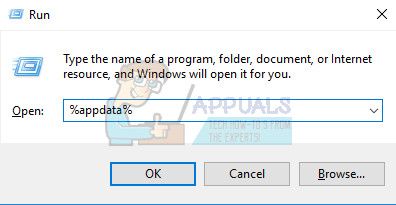
- Найдите папку Discord в открывшейся папке, щелкните ее правой кнопкой мыши и выберите параметр «Удалить».
- Вернитесь к диалоговому окну «Выполнить» и введите «% localappdata%», нажмите «Enter» и найдите папку «Discord», которую также следует удалить.
- Проверьте, можете ли вы пройти процесс установки без ошибок после перезагрузки компьютера.
Решение 2. Запустите обновление вручную
- Перейдите в следующую папку на своем компьютере, щелкнув значок «Библиотеки» на панели задач и вставив расположение, показанное ниже:
C: \ Users (Имя) \ AppData \ Local \ Раздор
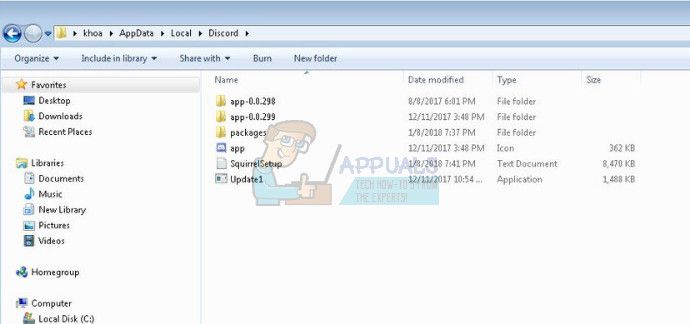
- Найдите файл обновления, имя которого должно быть соответствующим образом, щелкните его правой кнопкой мыши и выберите «Запуск от имени администратора».
- Выберите версию приложения, которое вы установили до начала процесса обновления. Если вы не уверены в этом, вы можете даже выбрать более старую версию. После того, как вы закончите, запустите приложение Discord от имени администратора и проверьте, исчезла ли проблема.
Решение 3. Обновите все на своем компьютере
Обновление вашей ОС и некоторых основных компонентов, установленных на ней, крайне важно, если вы хотите, чтобы программа начала работать. Кроме того, в ваших интересах следить за последними обновлениями на вашем ПК, поэтому выполнение этого решения обязательно поможет вашему ПК и, возможно, вашей установке Discord.
Windows 10 обычно обновляется автоматически, но если с этим процессом что-то не так, вы всегда можете проверить наличие обновлений вручную.
- Удерживайте клавишу Windows и нажмите X, чтобы открыть это специальное контекстное меню. Вы также можете щелкнуть правой кнопкой мыши в меню «Пуск». Выберите Windows Powershell (Admin).
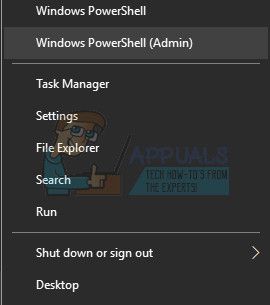
- В консоли Powershell введите cmd и подождите, пока Powershell переключится в среду, похожую на cmd.
- В консоли «cmd» введите следующую команду и обязательно нажмите Enter после этого:
- Дайте этой команде выполнить хотя бы час и проверьте, были ли какие-либо обновления найдены и / или успешно установлены.
- После установки последней версии самое время проверить ее целостность. На клавиатуре используйте комбинацию клавиш Windows + R, чтобы открыть диалоговое окно «Выполнить».
- Введите в панели управления и нажмите кнопку ОК, чтобы открыть его.
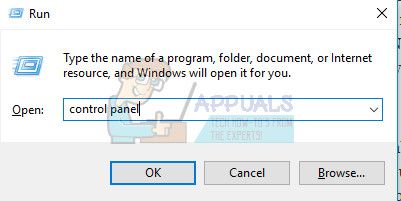
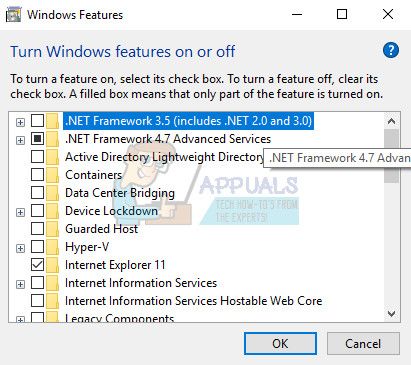
Решение 4. Отключите сканер в реальном времени на вашем соответствующем антивирусе
Отключение сканирования в реальном времени, безусловно, является лучшим решением для пользователей, у которых на компьютере установлен антивирус, и решает проблему почти каждый раз. Похоже, что их функция сканирования в реальном времени не очень хорошо взаимодействует с Discord и его сервисами и не позволяет правильно подключиться к Интернету. Вот почему вы должны отключить его на пару минут, пока обновление не будет установлено правильно.
Этот параметр отличается для каждого антивирусного инструмента, поэтому обязательно посетите веб-сайт своей антивирусной программы, чтобы получить подробные инструкции по его отключению.
Решение 5. Добавьте папку Discord в список исключений антивируса
Некоторые антивирусные инструменты иногда препятствуют правильному подключению программ к Интернету и блокируют его по ложному подозрению. Можно избежать путаницы при отключении антивируса, но тогда вы оставите свой компьютер незащищенным от внешних угроз, что определенно не рекомендуется никому как постоянное решение.
Вот почему вы можете добавить Discord к исключениям в используемом вами антивирусном средстве.
- Откройте антивирусный пользовательский интерфейс, дважды щелкнув его значок на рабочем столе или дважды щелкнув его значок в правой нижней части панели задач.
- Параметр «Исключение» расположен в разных местах в соответствии с различными антивирусными инструментами. Его часто можно найти просто без особых хлопот, но вот некоторые места на самых популярных антивирусных инструментах:
Kaspersky Internet Security: Главная >> Настройки >> Дополнительно >> Угрозы и исключения >> Исключения >> Укажите надежные приложения >> Добавить.
AVG: Главная >> Настройки >> Компоненты >> Web Shield >> Исключения.
стой: Главная >> Настройки >> Общие >> Исключения
- В каждом случае убедитесь, что вы правильно выбрали местоположение папки. Расположение по умолчанию для требуемой папки обычно одинаково во всех операционных системах Windows и выглядит так:
C: \ Users (Имя) \ AppData \ Local \ Раздор
Решение 6. Подключение к точке доступа на вашем телефоне
Если вы не используете свою домашнюю сеть для загрузки и установки Discord, вполне возможно, что администратор сети, к которой вы подключаетесь, заблокировал несколько портов, используемых Discord для подключения к своим серверам. Если это так, вы можете избежать этой проблемы, создав точку доступа на своем мобильном телефоне, чтобы подключиться к нему и избежать ограничений.
Пользователи Android:
- Прежде всего, вам необходимо иметь мобильный телефон Android с активным мобильным соединением для передачи данных. Убедитесь, что у вас достаточно данных, чтобы покрыть процесс обновления, иначе вы можете столкнуться с проблемами и потратить больше денег, чем предполагалось.
- Сверните меню на вашем телефоне Android и щелкните значок шестеренки в правом верхнем углу, чтобы открыть настройки.

- В приложении «Настройки» выберите параметр «Мобильная точка доступа и модем» и нажмите «Мобильная точка доступа». Выберите пароль, который вы хотите, нажав на текущий и нажмите на ползунок в верхней правой части экрана, чтобы включить горячую точку.
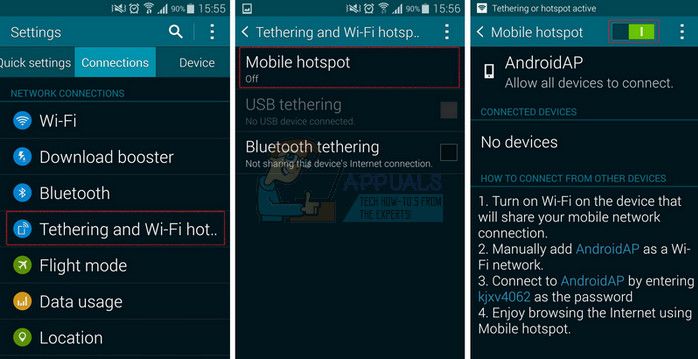
- Откройте «Настройки» на устройстве iOS и нажмите «Сотовая связь».
- Нажмите под паролем Wi-Fi, если вы хотите изменить его, и переместите ползунок рядом с текстом «Персональная точка доступа» в положение «ВКЛ».
Решение 7. Удалите все данные, связанные с разногласиями, и повторите попытку
Шаги, описанные в этом решении, довольно просты, если вы будете осторожны, и это помогло нескольким пользователям решить их проблему, даже если некоторые шаги могут показаться странными и ненужными. Удачи!
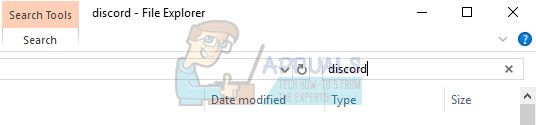
- Перезагрузите компьютер, создайте учетную запись на Discord и загрузите последнюю версию. Вместо того, чтобы сразу щелкнуть по загруженному файлу, щелкните его правой кнопкой мыши в нижней панели браузера и выберите «Показать в папке».
- Найдите файл с именем DiscordSetup и откройте его. Проверьте, решена ли проблема.
Решение 8. Исправьте сломанный пакет

- После появления ошибки либо нажмите кнопку «Пуск», либо кнопку поиска рядом с ней и введите «Выполнить», либо используйте комбинацию клавиш Windows + R, чтобы открыть диалоговое окно «Выполнить». Введите «% localappdata% \ SquirrelTemp» и нажмите «Ввод».
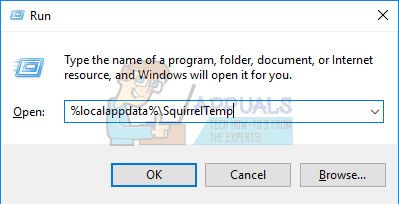
- Найдите файл с именем «Discord-0.0.291-full.nupkg», скопируйте и вставьте его в каталог, в который вы хотите установить Discord. После этого откройте файл с помощью инструмента архивирования, такого как IZArc (подтверждено, что он работает), и извлеките его содержимое.
- Откройте папку «lib \ net45 \» в том же месте и запустите Discord.exe, чтобы увидеть, откроется ли она.
Решение 9: Восстановление системы
К сожалению, этот последний метод является своего рода последним средством, которое сработало для пользователей, которые опробовали все другие варианты и все еще не смогли решить проблему. Убедитесь, что вы восстановили компьютер до точки восстановления до того, как возникла ошибка, которая вернет исходную версию без ошибок.
Чтобы узнать, как выполнить эту операцию, ознакомьтесь с нашей статьей на эту тему.
Как и в любом другом приложении для социальных сетей, вы можете загружать изображения, видео и отправлять эмоции своим друзьям. Основная цель Discord - дать игрокам возможность общаться друг с другом. Играя в игры, вы также можете использовать ботов, которые являются неотъемлемой частью Discord. Эти боты помогают вам делать то, на что они запрограммированы.
Популярные уроки Discord
Многие пользователи Discord жаловались на некорректную загрузку изображений. По их словам, их изображения вообще не загружаются. Они либо не загружаются, либо не загружаются и вместо этого выдают белый экран. Большинство игроков разочарованы тем, что не могут делиться мемами с другими игроками.
Одна вещь, которую вы должны отметить, это то, что действительно не рекомендуется загружать большие файлы в Раздор. В идеале вы хотели бы поделиться изображением, которое занимает менее 1 МБ места. Вы можете спросить: «А что, если размер файла слишком велик?»
Что ж, в этом случае вам просто нужно сжать изображение. Есть десятки интернет-сайтов, которые могут помочь вам эффективно сжать размер файла до более чем половины исходного размера. Вы можете использовать любой из них.
Одна из основных причин, по которой ваши файлы не загружаются, может быть связана с вашим подключением к Интернету. Сначала проверьте подключение к Интернету, выполнив тест скорости. Если вы не получаете достаточную пропускную способность или испытываете проблемы с задержкой, то это может быть причиной. Вам нужно будет связаться с вашим интернет-провайдером и сообщить ему о своем соединении.
Даже если вы уверены, что с вашим интернет-соединением все в порядке, мы все равно рекомендуем вам попробовать использовать VPN или что-нибудь в этом роде. Убедитесь, что вы используете надежный VPN.
Возможно, прямо сейчас существует постоянная проблема с Discord. В этих условиях вы ничего не можете сделать. Вам придется подождать, пока команда разработчиков исправит это.
В любом случае мы рекомендуем вам обратиться в службу поддержки. Если с Discord действительно есть проблема, они должны сообщить вам об этом. Даже если нет, служба поддержки поможет вам решить эту проблему.
Итог
Ваш Discord не загружает изображения? Мы настоятельно рекомендуем вам выполнить эти 3 различных шага, упомянутых выше. Это должно помочь вам навсегда решить проблему.

Discord стал очень важным для онлайн-геймеров. Он действует как центральный узел для общения с другими игроками, имеющими схожие интересы в играх. Игроки, играющие вместе, могут использовать Discord для голосового чата друг с другом в фоновом режиме.
Аналогичным образом, Discord также действует как LFG (поиск группы) для разных игр. Таким образом, даже если у вас нет друга, который играет в ту же игру, что и вы, вы все равно можете найти других игроков, которые играют в ту же игру. Вы даже можете найти игроков, которые стремятся достичь той же цели, что и вы, в игре.
Популярные уроки Discord
Discord позволяет игрокам обмениваться изображениями. Будет несколько случаев, когда вам может потребоваться открыть изображение, опубликованное в Discord. Мы неоднократно сталкивались с проблемой, когда изображения на их Discord просто отказывались загружаться. Это расстроило многих пользователей, поскольку они понятия не имеют, что с этим делать.
Первый то, что вам нужно проверить, - это ваше интернет-соединение. Во-первых, убедитесь, что он исправен и все в порядке. При необходимости проведите тест скорости. Проверьте скорость загрузки и скачивания.
Следующее, что вам следует проверить, - это пропускная способность. Некоторым интернет-провайдерам нравится ограничивать пропускную способность своих пользователей в определенное время или при использовании определенных программ. Вы должны будете убедиться, что с вами не случится то же самое. Если это так, то вам придется связаться со своим интернет-провайдером.
Второе, что вам нужно проверить, включен ли в фоновом режиме VPN или прокси. Иногда из-за VPN некоторые приложения перестают работать.
Кроме того, использование низкокачественных VPN может привести к тому, что некоторые из ваших приложений вообще не будут работать, например Discord. В этом случае вам нужно будет убедиться, что вы отключили VPN. Если вы хотите использовать VPN, убедитесь, что вы используете надежный.
По сути, вам нужно будет перейти к настройкам Discord, щелкнув значок шестеренки в нижнем левом углу. Теперь перейдите в раздел "Конфиденциальность и настройки". Вкладка Безопасность. Установите флажок «Оберегать меня» или «Не сканировать». Проверка, чтобы обезопасить меня, заставит Discord сканировать каждую вещь, отправленную вам на Discord. Сюда также входят изображения, которые могут быть причиной того, почему вы столкнулись с этой проблемой.
Последнее, что вы можете сделать, - это обратитесь в службу поддержки. Следует иметь в виду, что вы обязательно упомянули все, что вы уже пробовали, чтобы решить эту проблему.
Кроме того, может возникнуть проблема с Discord. В любом случае служба поддержки Discord должна помочь вам всеми возможными способами. Они помогут вам решить вашу проблему или, по крайней мере, сообщат вам, если что-то не так с Discord в настоящее время.
Итог


Почему моему другу написал бот что типо там какой-то трафик у него всякое такое, так вот, что это значит?

Ошибка загрузки при попытке скачать картинку в самом дискорде, при переходе на сайт с картинкой работает нормально но долго.

доброго времени суток.кто подскажет . ссылка на дискорд постоянно меняется . не зависимо от того ставлю ли её на 7 дней или бессрочную .пару часов или перезапуске меняется а то и ещё быстрее.


Когда я устанавливаю дискорд и идет установка нет фреймворк 4.5 после некоторого времени происходит ошибка от нет фреймворк 4.5 .



Сергей, к сожалению, сейчас доступен только вариант "не использовать дискорд для обмена файлами". Пользуйтесь облачным хранилищем типа яндекс или гугл диска, а через Дискорд отправляйте ссылки.

доброго времени суток.кто подскажет . ссылка на дискорд постоянно меняется . не зависимо от того ставлю ли её на 7 дней или бессрочную .пару часов или перезапуске меняется а то и ещё быстрее.

как победить эту проблему. приходится чуть ли не каждому в игре давать новую ссылку.
Читайте также:


